LG G Pro Lite Dual D686 Black: Функция
Функция: LG G Pro Lite Dual D686 Black
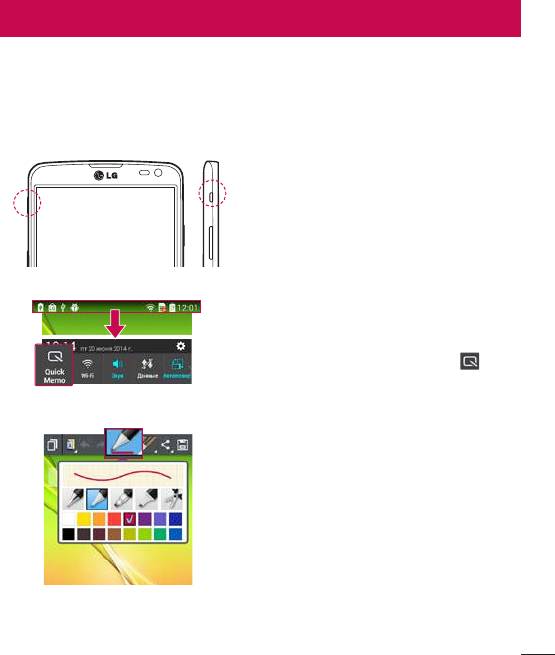
Функция
QuickMemo
Используйте функцию QuickMemo для практичного и удобного создания заметок
во время телефонного разговора, используя сохраненные изображения или на
текущем экране телефона.
1 Откройте экран QuickMemo,
удерживая в течение секунды
быструю кнопку нажатой на
дисплее, снимок которого вы хотите
сделать.
ИЛИ
ИЛИ
Коснитесь и потяните вниз строку
состояния, а затем коснитесь
.
2 Выберите нужный пункт меню —
Тип карандаша, Цвет, Ластик — и
создайте заметку.
67
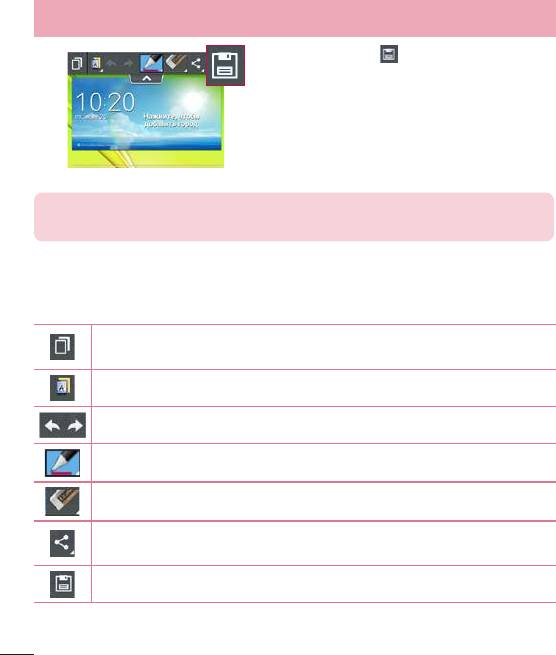
Функция
3 Коснитесь в меню редактирования
и выберите для сохранения заметки
на текущем экране.
ПРИМЕЧАНИЕ. Пользуйтесь кончиками пальцев при использовании функции
QuickMemo. Не касайтесь ногтем.
Использование параметров QuickMemo
При использовании функции QuickMemo можно с легкостью пользоваться
параметрами QuickMenu.
Коснитесь, чтобы закрепить текущую заметку на экране и продолжить
пользоваться телефоном.
Позволяет выбрать, использовать или не использовать фоновый экран.
Параметры Вернуть или Снова.
Выбор типа и цвета карандаша.
Удаление созданной заметки.
Коснитесь, чтобы отправить заметку другим пользователям или
опубликовать ее в социальной сети.
Коснитесь, чтобы сохранить заметку на текущем экране.
Просмотр сохраненных заметок QuickMemo
Коснитесь Галерея и выберите альбом QuickMemo.
68
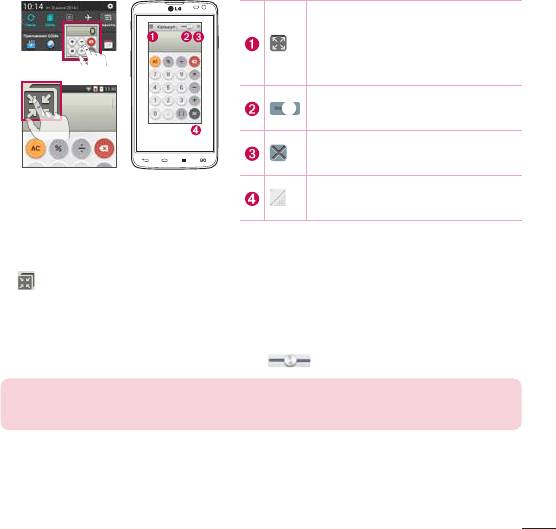
QSlide
Из любого экрана активируйте блокнот, календарь и некоторые другие приложения
в виде окна внутри экрана.
Коснитесь для отключения
функции QSlide и возврата к
полноэкранному отображению
OR
окна приложения.
Коснитесь, чтобы настроить
прозрачность.
Коснитесь для отключения
функции QSlide.
Коснитесь, чтобы настроить
размер.
1 Коснитесь и потяните вниз строку состояния > коснитесь приложения QSlide
или во время использования приложения, поддерживающего QSlide, коснитесь
. Функция отображается постоянно в виде маленького окошка на экране.
2 Вы можете выполнять звонки, просматривать веб-страницы в браузере, или
выбирать другие параметры телефона. Вы также можете пользоваться экраном,
который расположен под небольшими окнами, если ползунок регулировки
прозрачности не сдвинут максимально .
ПРИМЕЧАНИЕ. Функция QSlide поддерживает отображение до двух окон
одновременно.
69
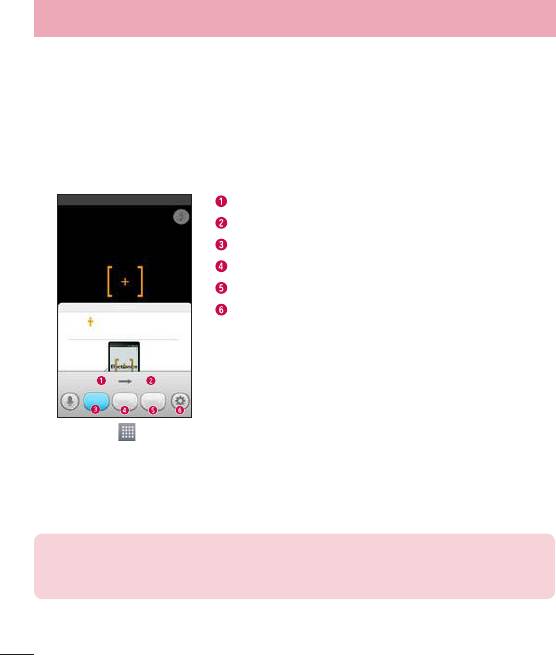
Функция
QuickTranslator
Просто наведите камеру смартфона на предложение на иностранном языке,
которое вы хотите понять. Можно получать перевод в реальном времени всегда и
везде.
Можно купить дополнительные словари для автономного перевода в магазине
Google Play.
Язык оригинала.
Язык перевода.
Перевод слова.
Перевод строки.
Перевод пункта.
Настройки.
1 Коснитесь > вкладка Приложения > QuickTranslator.
2 Коснитесь Слово, Строка или Пункт.
3 Коснитесь для выбора требуемого языка.
4 В течение нескольких секунд удерживайте телефон, направляя его на объект,
который необходимо перевести.
ПРИМЕЧАНИЕ. Только один словарь предоставляется бесплатно. Дополнительные
словари необходимо купить. Выберите из списка словарь, который следует
установить бесплатно.
70
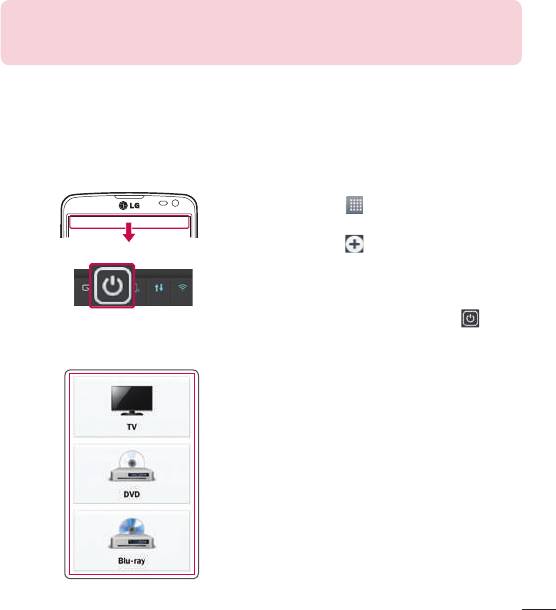
ПРИМЕЧАНИЕ: Процент распознавания может различаться в зависимости от
размера, шрифта, цвета, яркости и угла наклона букв текста, который необходимо
перевести.
QuickRemote
Функция QuickRemote превращает ваш телефон в универсальный пульт ДУ, с
помощью которого можно управлять телевизором, DVD-плеером и Blu-ray.
1 Коснитесь > вкладка
Приложения > QuickRemote >
коснитесь .
ИЛИ
ИЛИ
Коснитесь и потяните вниз строку
состояния, а затем коснитесь
>
ДОБАВИТЬ УСТРОЙСТВА.
2 Выберите тип и производителя
устройства, затем следуйте указаниям
на экране для завершения настройки
устройства.
71
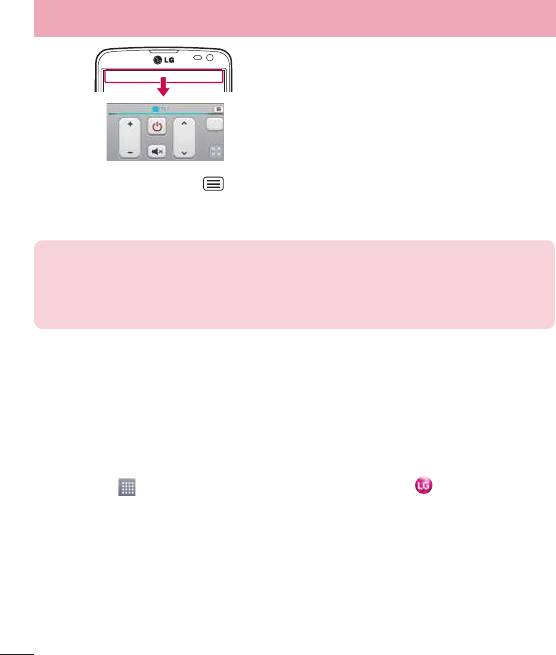
Функция
3 Коснитесь и потяните вниз строку
состояния и воспользуйтесь
возможностями QuickRemote.
Коснитесь клавиши Меню , чтобы выбрать Настройка Magic Remote,
Редактировать имя ДУ техники, Перенести пульт ДУ, Удалить пульт ДУ, Редакт.
комнату, Настройки или Справка.
ПРИМЕЧАНИЕ. QuickRemote работает также как и обычный пульт ДУ с инфракрасным
датчиком. При использовании функции QuickRemote старайтесь не закрывать
инфракрасный датчик, расположенный на верхней части телефона. Поддержка
данной функции зависит от модели, производителя или сервисного представителя.
LG SmartWorld
LG SmartWorld предлагает подборку прекрасного контента — шрифты, темы, игры
и приложения.
Как попасть в LG SmartWorld с телефона
1 Коснитесь > вкладка Приложения > коснитесь значка для доступа к
LG SmartWorld.
2 Коснитесь Войти и введите имя пользователя и пароль доступа в LG SmartWorld.
Если вы еще не зарегистрированы, коснитесь Регистрация, чтобы стать
полноправным членом LG SmartWorld.
3 Загружайте содержимое по собственному выбору.
* При использовании сотовой сети может взиматься плата за передачу данных в
соответствии с тарифным планом, который вы приобрели у поставщика услуг
72
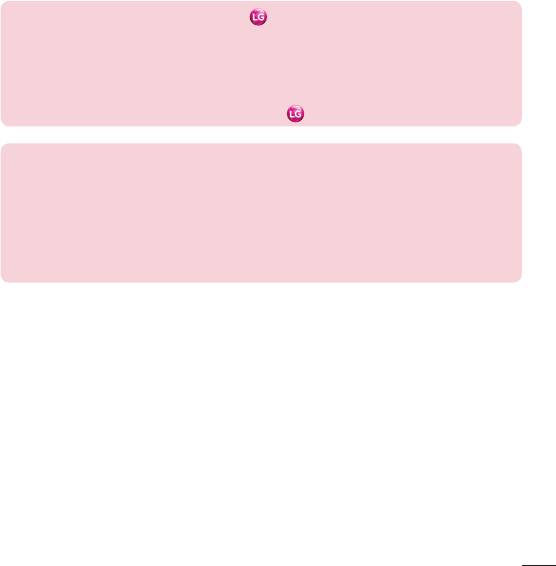
* LG SmartWorld может быть недоступен в определенных странах или в сетях
некоторых операторов.
ПРИМЕЧАНИЕ. Что делать, если значок не отображается?
1 Используя мобильный браузер, войдите в LG SmartWorld (www.lgworld.com)
и выберите свою страну.
2 Загрузите приложение LG SmartWorld.
3 Запустите и установите загруженный файл.
4 Войдите в LG SmartWorld, коснувшись значка
.
Специальные предложения, доступные только в LG SmartWorld
1 Создайте уникальный стиль своего смартфона, используя темы главного экрана,
клавиатуры и шрифтов, доступные в LG SmartWorld. (Данная услуга доступна не для
всех устройств. Проверьте, подходит ли данная услуга для вашего устройства на
веб-сайте LG SmartWorld).
2 Присоединяйтесь к постоянным рекламным акциям и наслаждайтесь
специальными сервисами от LG SmartWorld.
73
Оглавление
- Содержание
- Рекомендации по безопасной и эффективной эксплуатации
- Важное примечание
- Знакомство с телефоном
- Главный экран
- Настройка аккаунта Google
- Подключение к сетям и устройствам
- Вызовы
- Контакты
- Сообщения
- Эл. почта
- Камера
- Видеокамера
- Функция
- Мультимедиа
- Инструменты
- Интернет
- Настройки
- Программное обеспечение ПК (LG PC Suite)
- Обновление ПО телефона
- Сведения о данном руководстве пользователя
- Аксессуары
- Устранение неисправностей
- FAQ


